iphone5c怎么设置铃声?iphone5c自定义铃声设置图文说明教程
时间:2024/12/15作者:未知来源:盾怪网教程人气:
- [摘要]如果我们想使用自定义铃声的话,可以使用PP助手,但使用PP助手导入音乐的朋友要注意,导入完毕后需要重启才能成功;如果重启之后还是无效的话,绿茶小编建议大家使用iTools,你可以直接导入mp3格式的...
如果我们想使用自定义铃声的话,可以使用PP助手,但使用PP助手导入音乐的朋友要注意,导入完毕后需要重启才能成功;如果重启之后还是无效的话,绿茶小编建议大家使用iTools,你可以直接导入mp3格式的铃声,itools会自动转换成m4r格式;总的来说,PP助手操作比较简单,推荐使用。
导入成功之后,我们就可以设置铃声咯,步骤如下:
第一步、点击打开 iPhone5c 主屏上的“设置”应用;
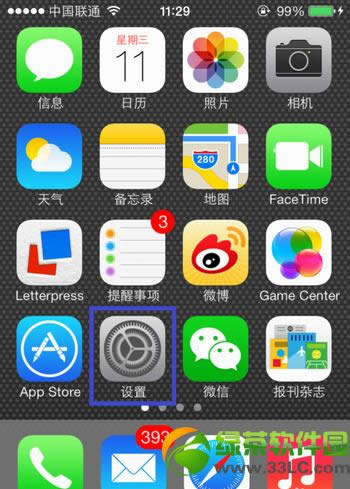
第二步、在设置列表中找到“声音”选项,点击进入;

第三步、在声音设置中,绿茶小编这里以设置电话铃声为例,点击“电话铃声”选项进入;

第四步、随后即可看到全新的 iOS7 电话铃声了;
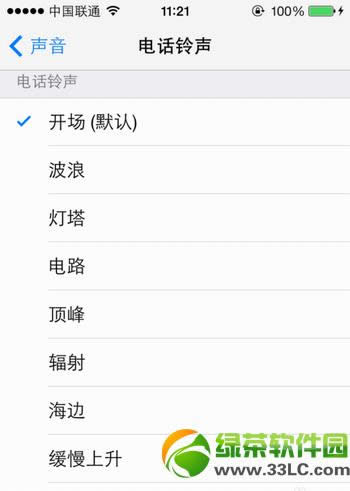
对于其它的如短信铃声,邮件,日历提醒等都可以按此方法来设置。
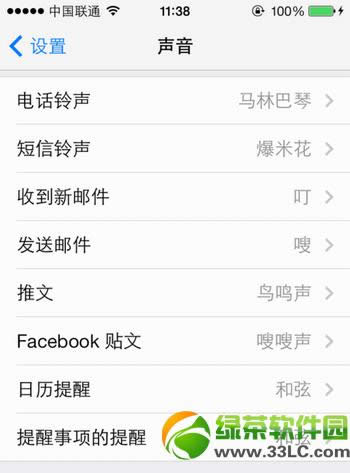
经过以上步骤,iPhone5c铃声就设置成功了。
绿茶小编猜你还喜欢:
iphone5c联通合约机套餐价格:联通已部署iPhone5C发售
iphone5c和iphone5区别有哪些?iPhone5和5c性能对比评测手机APP这些安装在手机里面丰富多彩的软件,让我们的生活更加方便和精彩。游戏、社交、购物、视频、音乐、学习......我们可以随时随地,随处进行。
关键词:iphone5c怎样设置铃声?iphone5c自定义铃声设置图文详细教程